Utdaterte nettverksdrivere er ofte ansvarlige for dette problemet
- Det trådløse nettverket tillater tilkoblinger med andre enheter ved hjelp av en radiobølge.
- En utdatert trådløs nettverksadapter kan føre til at funksjonen for trådløs funksjon er av på PC-en.
- Oppdatering av nettverksadapteren i Enhetsbehandling og justering av nettverksinnstillinger er de beste alternativene for dette problemet.
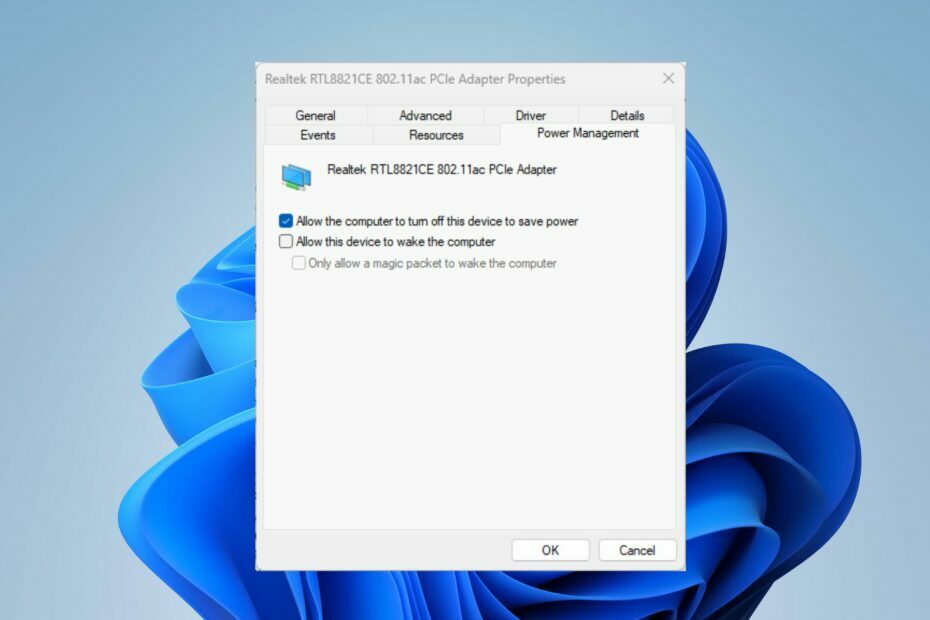
XINSTALLER VED Å KLIKKE LAST NED FILEN
Denne programvaren vil holde driverne i gang, og dermed holde deg trygg mot vanlige datamaskinfeil og maskinvarefeil. Sjekk alle driverne dine nå i tre enkle trinn:
- Last ned DriverFix (verifisert nedlastingsfil).
- Klikk Start søk for å finne alle problematiske drivere.
- Klikk Oppdater drivere for å få nye versjoner og unngå systemfeil.
- DriverFix er lastet ned av 0 lesere denne måneden.
Å koble en datamaskin til andre enheter har vært sømløst gjennom en trådløs nettverkstilkobling, noe som muliggjør dataoverføring over radiobølger. Imidlertid har brukere støtt på problemer med at funksjonen for trådløs funksjon er slått av på Windows 11.
Derfor vil denne veiledningen forsøke å gi mulige løsninger. Alternativt kan du sjekke artikkelen vår om fikse problemer med trådløse adaptere eller tilgangspunkter på en PC.
Hvorfor er den trådløse funksjonen slått av?
Du kan oppleve dette problemet av flere grunner. Noen av hovedfaktorene er:
- Utdaterte nettverksdrivere – En trådløs driver er avgjørende for å tilby et standard grensesnitt som lar systemet kommunisere med den trådløse enheten. Dermed kan en foreldet driver be om at trådløs kapasitet er slått av på Dell-datamaskiner.
- Virus- og skadevareangrep – Et virusangrep på en datamaskin kan påvirke funksjonaliteten til det trådløse nettverket. Ikke nøl med å se på vår anbefalt liste over det beste virusfjerningsverktøyethvis dette er årsaken til problemet.
- Strøminnstillinger for Windows – Windows-strøminnstillingsfunksjonen lar deg kontrollere datamaskinens strømforbruk, inkludert når du skal sove og strømmen som brukes av ulike komponenter. Så, endre strøminnstillinger på Windows 11 kan deaktivere den trådløse muligheten for å spare batteristrøm.
Selv om disse faktorene kan variere på ulike enheter, vil vi diskutere måter å feilsøke Windows 11 trådløs funksjonsavslått feil på.
Hva kan jeg gjøre hvis den trådløse funksjonen er slått av i Windows 11?
Prøv følgende foreløpige kontroller før du fortsetter med noe annet:
- Sjekk maskinvarebryteren eller -knappen og se om Wi-Fi er slått av manuelt.
- Sjekk om det trådløse nettverket er innenfor rekkevidde.
- Start PC-en på nytt i sikkermodus for å sjekke om det løser feilen.
Eksperttips:
SPONSERT
Noen PC-problemer er vanskelige å takle, spesielt når det kommer til ødelagte depoter eller manglende Windows-filer. Hvis du har problemer med å fikse en feil, kan systemet ditt være delvis ødelagt.
Vi anbefaler å installere Restoro, et verktøy som skanner maskinen din og identifiserer hva feilen er.
Klikk her for å laste ned og begynne å reparere.
Hvis problemet ikke er løst, fortsett med følgende trinn:
1. Slå på alternativet Trådløst
- trykk Windows + Jeg å åpne Windows-innstillinger.
- Velg Nettverk og Internett kategori og naviger til Avanserte nettverksinnstillinger.
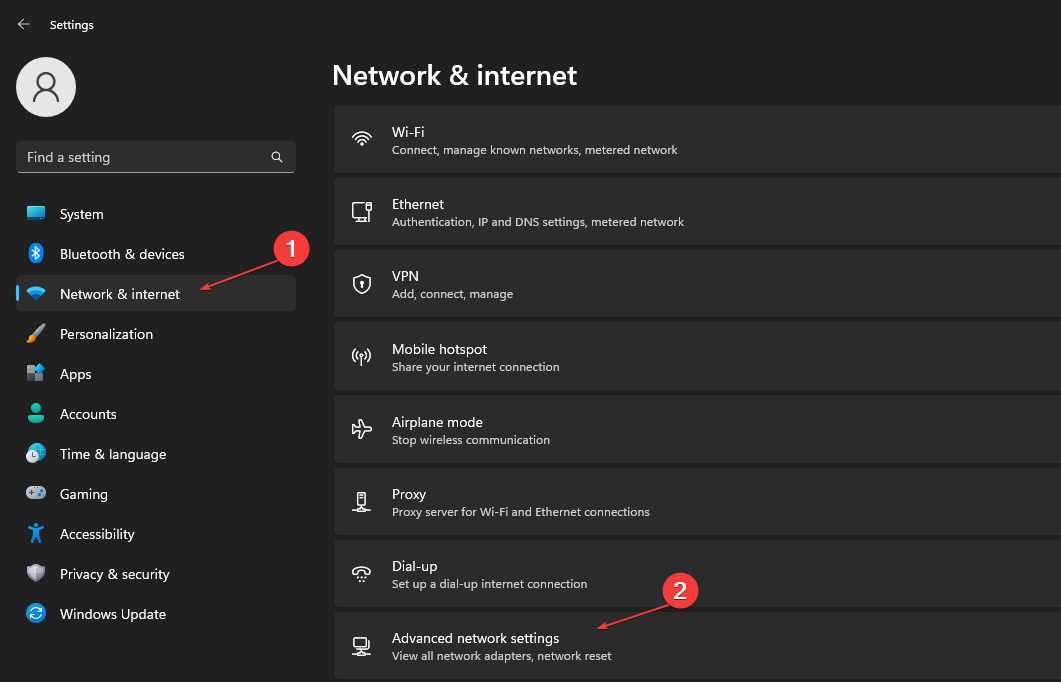
- Under Nettverksadaptere, Lokaliser Wi-Fi, og velg boksen ved siden av Muliggjøre den.
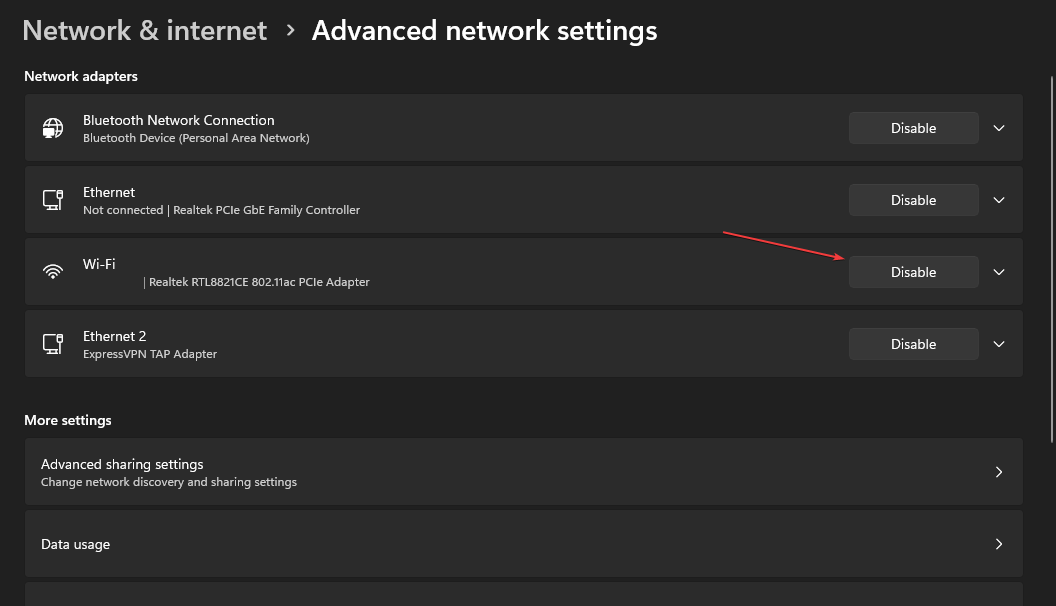
Hvis du slår på det trådløse alternativet, aktiveres et trådløst nettverk på enheten din. Hvis Wi-Fi-ikonet mangler eller det forsvant på PC-en din, og hopp deretter på denne guiden for å finne de beste løsningene.
- API-ms-win-core-timezone-11-1-0.dll mangler: Slik fikser du
- Api-ms-win-downlevel-kernel32-l2-1-0.dll mangler [Fix]
2. Oppdater driveren for nettverksadapteren
- Høyreklikk på Windows ikonet og velg Enhetsbehandling fra listen.
- Klikk på rullegardinknappen på Nettverksadapter kategorien for å utvide den, og høyreklikk på trådløs nettverksadapter. Velg deretter Oppdater driveren fra kontekstmenyen.
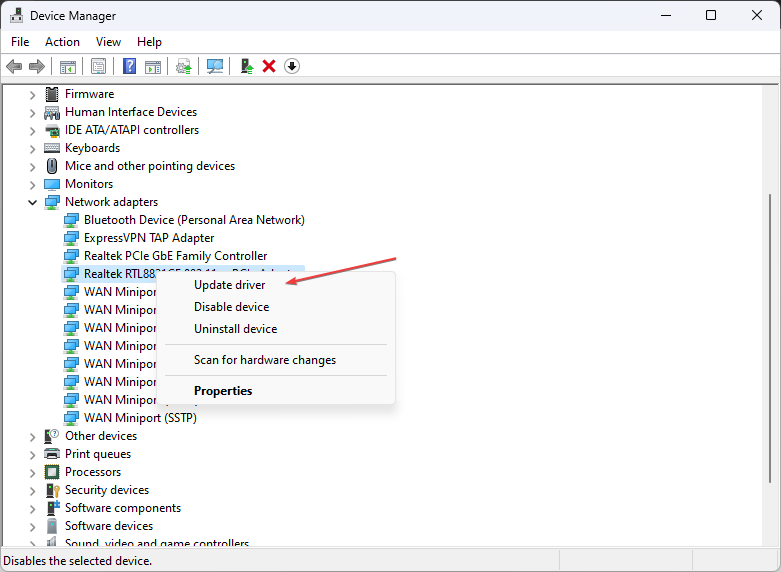
- I neste vindu velger du Søk automatisk etter driver.
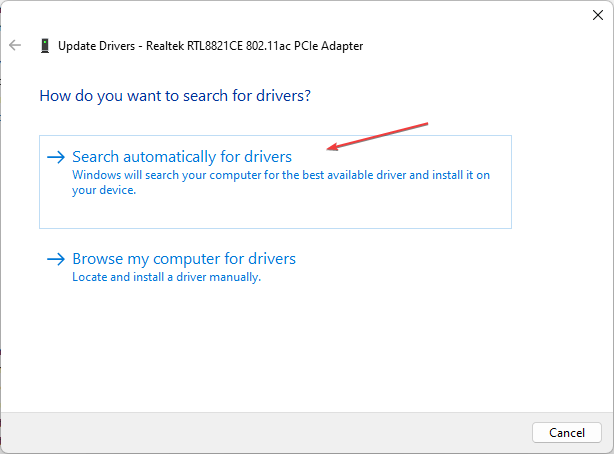
Oppdatering av dykkeren vil tillate det trådløse nettverket å kommunisere effektivt med Windows OS. I mellomtiden har vi en omfattende guide til oppdatering av systemdriverpakker på Windows hvis du vil oppdatere alle drivere.
Ulike feil er et resultat av en feilfungerende driver. Når dette er tilfelle, kan det hende du må oppdatere eller installere denne spesifikke komponenten på nytt. Siden prosessen ikke er enkel å fullføre, anbefaler vi å bruke et automatisert verktøy for jobben. Slik gjør du det:
- Last ned og installer DriverFix.
- Start appen.
- Vent til programvaren oppdager alle de defekte driverne.
- Du vil nå bli presentert med en liste over alle driverne som har problemer, og du trenger bare å velge de du vil ha fikset.
- Vent til DriverFix laster ned og installerer de nyeste driverne.
- Omstart din PC for at endringene skal tre i kraft.

DriverFix
Hold Windows trygt fra alle typer feil forårsaket av ødelagte drivere, ved å installere og bruke DriverFix i dag!
Besøk nettsiden
Ansvarsfraskrivelse: dette programmet må oppgraderes fra gratisversjonen for å utføre noen spesifikke handlinger.
3. Sjekk innstillingene for strømstyring for trådløst nettverk
- Høyreklikk på Windows ikon, skriv Enhetsbehandling, og trykk Tast inn for å åpne den.
- Klikk på Nettverksadapter kategori for å utvide den, høyreklikk på trådløs nettverksadapter, og velg Egenskaper.
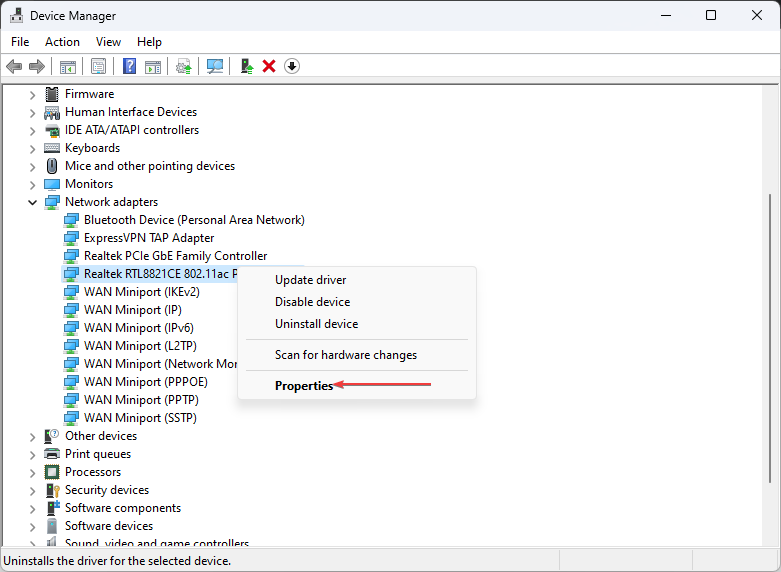
- Velg deretter Strømstyring fanen og fjern merket for La datamaskinen slå av denne enheten for å spare strøm eske. Klikk OK å bruke endringer.
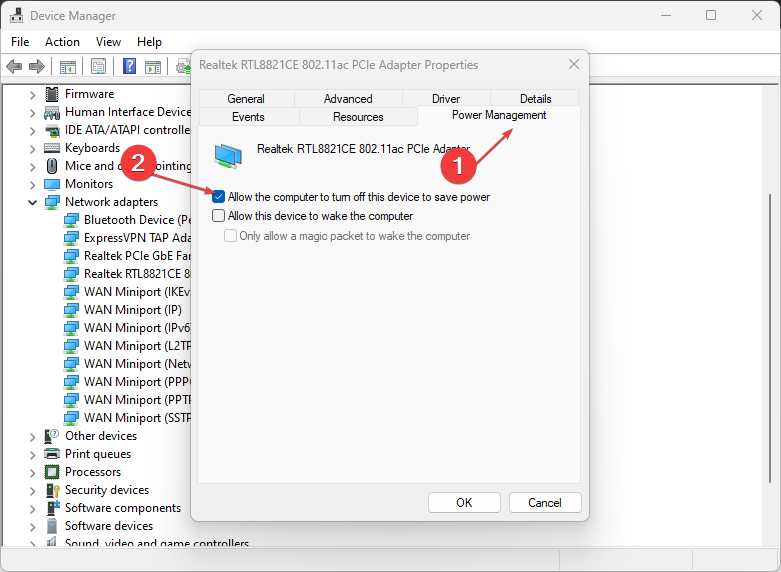
- Start PC-en på nytt og sjekk om den trådløse funksjonen er slått av problemet er løst.
Metoden ovenfor vil deaktivere strømbehandleren fra å slå av trådløse nettverk. Du bør imidlertid sjekke ut hvordan fikse en manglende strømstyringsfane i Windows Enhetsbehandling hvis du ikke finner fanen.
I tillegg vår guide på fikse Windows som ikke finner Wi-Fi nettverk kan også være nyttig å sjekke ut. Til slutt, Windows 10 bærbar PC krasjer når du slår på Wi-Fi er et annet lignende problem. Derfor, ikke nøl med å ta en titt på guiden vår.
Hvis du har flere spørsmål eller forslag, vennligst send dem nedenfor.
Har du fortsatt problemer? Løs dem med dette verktøyet:
SPONSERT
Hvis rådene ovenfor ikke har løst problemet, kan PC-en oppleve dypere Windows-problemer. Vi anbefaler laster ned dette PC-reparasjonsverktøyet (vurdert Great på TrustPilot.com) for enkelt å løse dem. Etter installasjonen klikker du bare på Start søk og trykk deretter på Reparer alle.


